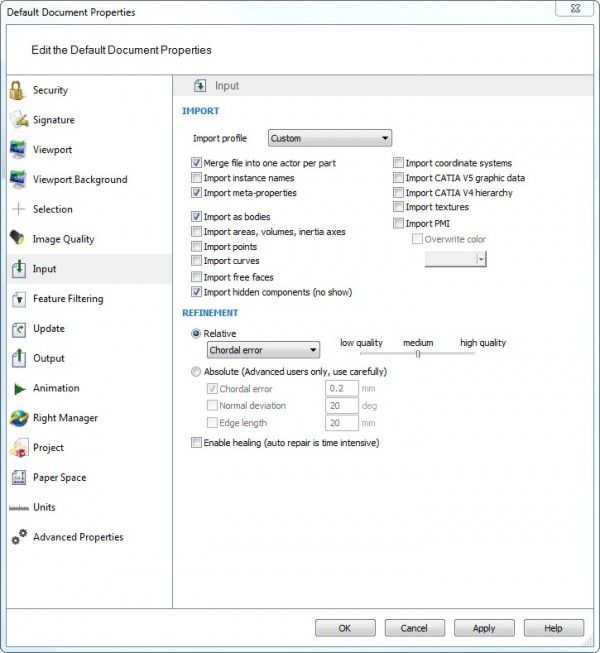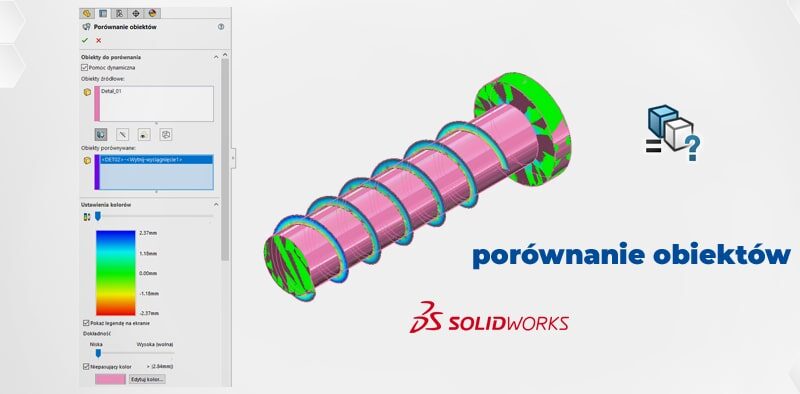Import plików do SOLIDWORKS COMPOSER cz. 2
W drugiej części artykułu zajmiemy się omówieniem ustawień z zakładki “Refinement” importu plików.

Ustawienia Domyślnie SOLIDWORKS COMPOSER dla plików SOLIDWORKS przeprowadza własną teselację (Ciekawostka: Polska tłumaczenie słowa to „Parkietaż”)
https://pl.wikipedia.org/wiki/Teselacja
https://en.wikipedia.org/wiki/Tessellation
Ustawienia tejże teselacji oparte są właśnie na opcjach zawarty na powyższej zakładce. Domyślne ustawienia zostały przedstawione na ilustracja i są one odpowiednie dla typowego użytkowania programy. W przypadkach gdy zależy nam na wyższej jakości teselacji głównie w czasie pracy w trybie wyświetlania „Silhouette” lub przy tworzeniu dokumentacji wektorowej przy użyciu narzędzi „Technical Illustration”. Dlatego też warto zapoznać się z szczegółowo za co konkretne opcje odpowiadają.
W programie występują dwa typy ustawień teselacji:
![]() „Relative” – bezwzględu na wybrany typ jakość ustawiamy suwakiem.
„Relative” – bezwzględu na wybrany typ jakość ustawiamy suwakiem.
- Chorodal error
Ustawienie te jest optymalne przy imporcie plików w których komponenty nie różnią się znacząco pod względem wielkości, w takim przypadku błąd tej samej wielkości powoduje znaczą różnicę w dokładności import małych i dużych obiektów co widać na poniższej ilustracji:
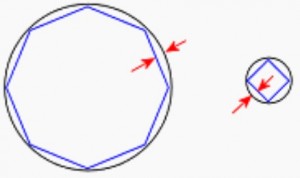
- Normal deviation
Te ustawienie optymalne jest dla sytuacji odwrotnej do opisanej powyżej, czyli w momencie kiedy nasze części różnią się dość znacznie wielkością, metoda ta oparta jest na kącie pomiędzy segmentami, w przypadku takiej samej wartości kąta dokładniejsze odwzorowanie uzyskujemy dla mniejszych części.

![]() „Absolute”
„Absolute”
Ustawienia z tej opcji przeznaczone są dla zaawansowanych użytkowników, umożliwiają użycie obydwu wyżej opisanych metod podczas importu. W tym wypadku podajemy już konkretne wartości wyrażone w mm lub stopniach.
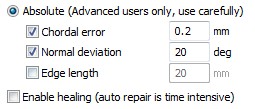
W przypadku importu plików SOLIDWORKS niezalecane jest używanie ostatniej opcji „Edge length”.
Nie bójmy się eksperymentować z ustawieniami dzięki nim możemy znaleźć nasz „złoty środek” – ustawienia które staną się dla nas optymalnymi.
Możemy zapisać te ustawienia poprzez edycję domyślnego szablonu importu znajdującego się w lokalizacji: FILE – Properties – Default Document Properties

Następnie przechodzimy na zakładkę Input